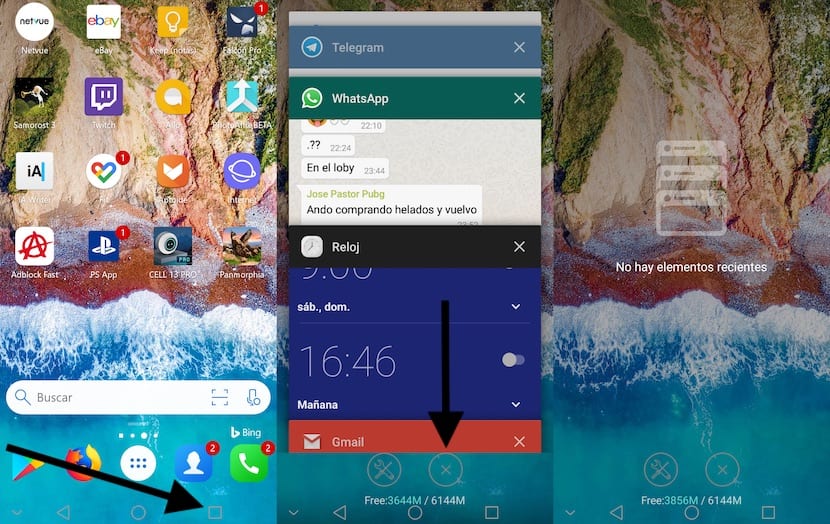Driften af en enhed, der styres af ethvert operativsystem, er en kompleks proces, hvor et stort antal processer styres i fællesskab. Automatisk vores enhed tager sig af åbning og lukning af applikationer alt efter systembehov.
Når en ansøgning er åben, reduceres responstiden, når den påberåbes den igen, betydeligt. På grund af det store antal processer, som ethvert operativsystem administrerer, gør det ikke altid tingene godt, og nogle gange må vi tvinges til at lukke dem manuelt. Faktisk kan de stoppe alene på grund af dette, som vi så i artiklen: Google-applikationen er stoppet. I denne artikel viser vi dig hvordan man lukker apps på Android.
Hvad er brugen af at lukke applikationer på Android

Som jeg har kommenteret ovenfor, er alle operativsystemer, hovedsageligt mobile, automatisk tage sig af åbning og lukning af applikationer alt efter brugen af dem. De applikationer, der optager mest hukommelse på vores computer, er spil, især dem, der optager meget plads på vores harddisk.
Når vi forlader spillet, gemmes det i hukommelsen, så hvis vi holder op med at spille i et par sekunder for at besvare et opkald, besvare en e-mail eller WhatsApp, kan vi hurtigt vende tilbage til spillet uden at skulle vente på, at den indlæses igen.
Hvis hukommelsen på vores enhed er meget tæt, er det højst sandsynligt, at det pågældende spil lukkes siden du har ikke nok ledig hukommelse til at holde applikationen åben. Hvis vi planlægger at have det sjovt med vores smartphone, og vi ikke ønsker det før et opkald eller en besked, er vi tvunget til at skulle genåbne spillet, det bedste vi kan gøre er at lukke alle de applikationer, som vi ved, at vi ikke er vil bruge.
Luk alle applikationer, der er i baggrunden, giver os mulighed for at frigøre RAM, at der ikke er noget lagerplads (ikke at forveksle), så applikationen fungerer på en meget mere flydende måde, og at systemet også i tilfælde af afbrydelse ikke er tvunget til at lukke det.
Men også ved at lukke applikationer eller spil giver os mulighed for at øge fluiditeten af vores enhed, en opgave, som vi skal udføre, når vores smartphone eller tablet, der administreres af Android, er begyndt at halte og ryste, hver gang vi udfører nogen handling, uanset hvor enkel.
Selv om det er rigtigt, er den bedste metode til at frigøre hukommelsen af vores udstyr genstart enheden, det er ikke altid den hurtigste metode, foruden ikke at være den mest behagelige. Heldigvis tilbyder Android os forskellige måder at lukke de applikationer eller spil, vi har åbne.
Sådan lukkes alle åbne applikationer på Android
Ovenfor har jeg kommenteret, at Android indbygget giver os mulighed for at lukke de applikationer, som vi har åbent på vores computer uden at skulle ty til tredjepartsapplikationer, som letter denne proces uden at skulle søge på vores computer efter det program, der skal udføre denne opgave.
Uanset hvilken version af Android du har og terminalen, hvor du skal udføre processen, processen til at udføre funktionerne er nøjagtig den sammeDet eneste, der ændres, er brugergrænsefladen, der viser os det tilpasningslag, som hver producent bruger.
For at lukke alle de applikationer, der er åbne på vores computer sammen, skal vi klik på firkanten, placeret på højre side af navigationslinjen nederst på skærmen, og som vi også kan gå til startskærmen på vores terminal eller vende tilbage til den forrige applikation.
Ved at klikke på denne knap, De applikationer, der er åbne, vises i en kaskade på dette tidspunkt. For at lukke alle de applikationer, der er åbne, skal vi bare klikke på X, der vises nederst i alle de applikationer, der vises åbne.
Hvis vores terminal kun har en startknap og ikke tilbyder os en navigationslinje i bunden, for at kunne få adgang til de åbne applikationer, skal vi tryk to gange på knappen og udføre den samme proces.
Sådan lukkes en bestemt applikation på Android
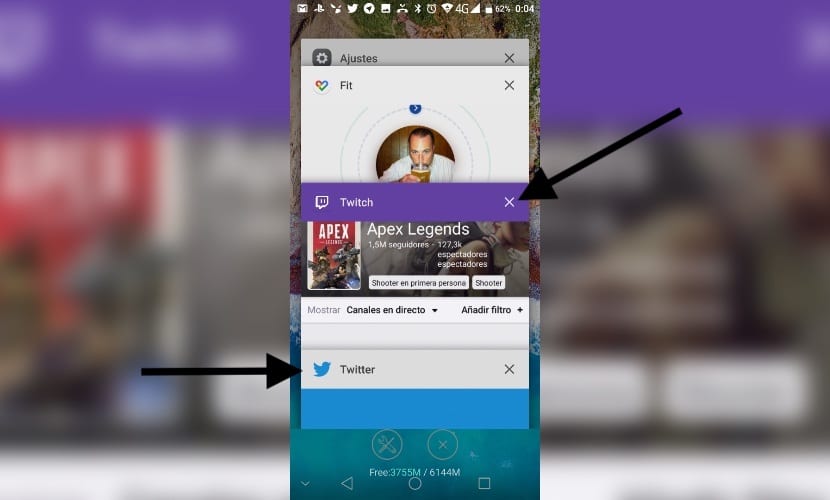
Hvis vi ikke ønsker at lukke alle de applikationer, der er åbne på vores computer, men snarere vi vil kun lukke bestemte applikationer, skal vi udføre de samme trin som i det foregående afsnit, indtil alle de applikationer, der er åbne på vores computer, vises.
I det øjeblik er vi nødt til at navigere til den pågældende applikation, som vi vil lukke og skub det til venstre eller højre, så den automatisk lukker og frigiver den mængde hukommelse, som vores enhed har brug for. Afhængigt af hvilken model af smartphone eller tablet, vi har, vises den mængde hukommelse, som vi har frigjort, sammen med den samlede hukommelse på vores enhed, og den, der er ledig, efter at applikationen er lukket.
Vi kan også vælge at klik på X vist øverst til højre af alle de applikationer, der vises, når du klikker på firkanten af navigationslinjen.
Sådan forhindres apps i at køre i baggrunden
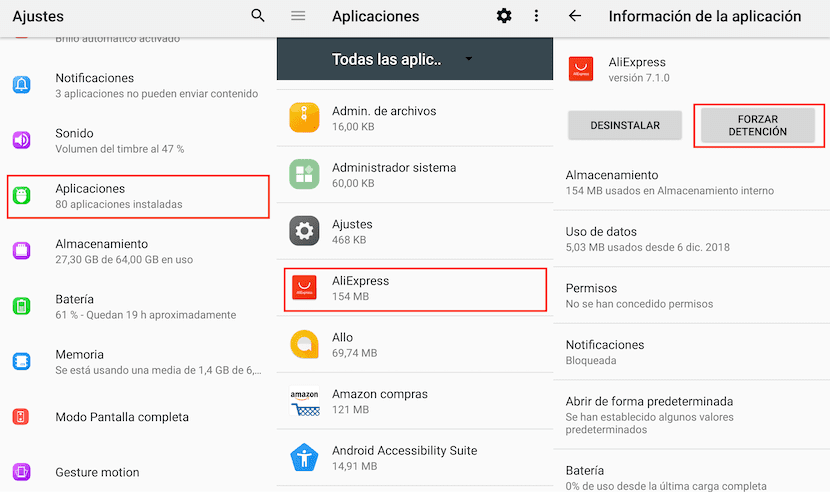
Afhængigt af den smartphone-model, vi har, er det sandsynligvis, at vores enhed som standard indlæse bestemte apps, som vi aldrig bruger og de er altid tilgængelige i baggrunden og optager plads i vores hukommelse. Heldigvis giver Android os mulighed for at tvinge disse applikationer til at stoppe med at køre og ikke besætte vores enheds RAM.
Hvis vi ønsker, at et program skal stoppe med at køre i baggrunden, skal vi få adgang Indstillinger> Programmer> og tryk på applikationen vi vil forhindre, at det kører. I det øjeblik klikker vi på Force stop, hvis vi ikke vil fjerne det fra vores enhed, selvom det er den bedste mulighed, hvis vi med sikkerhed ved, at vi aldrig vil bruge det på vores smartphone.
Fra det øjeblik, den app holder op med at køre og optager plads både på vores enhed og i dens hukommelse. Desværre, hvis vi genstarter vores enhed, er det sandsynligt, at applikationen starter automatisk igen, så det tilrådes at udføre denne proces igen.
Heldigvis næsten ingen bruger genstarter deres smartphone dagligt, og gør det kun, når terminalen begynder at vise en langsom og uregelmæssig operation, da der på trods af frigørelse af hukommelsen til den ikke er nogen måde for den at fungere korrekt.